Hagaaji galka iPhone DCIM ee ka maqan Windows 11/10
Habka ugu dhaqsiyaha badan ee loogu wareejin karo sawirrada iPhone kaaga, iPod-kaaga, ama iPad-kaaga looguna wareejin lahaa kombuyutarka Windows -ka waxay u baahantahay galitaanka tooska ah ee DCIM ( Sawirada Sawirada Dijital ah(Digital Camera Images) ) ee dulmara USB . Laakiin maxaa dhacaya haddii aadan heli karin galka DCIM ama aaladda iOS lafteeda File Explorer ?
Ha werwerin—waan ku daboolnay. Ka shaqee habkaaga hagaajinta hoose si aad u hagaajiso galka iPhone DCIM ee ka maqan Windows 10 iyo 11.

Oggolow gelitaanka faylka DCIM
Waa inaad siisaa rukhsadda Windows kaydinta gudaha ee iPhone-kaaga iyo duubista kamarada marka ugu horreysa ee aad labada qalab ku xidho USB . Haddii kale ma arki doontid gal DCIM .
Markaa, fur iPhone-kaaga, sug " U ogolow(Allow) qalabkan inuu galo sawiro iyo muuqaal?" soo booda, oo tabo Allow . Haddii aad iTunes ku rakibtay, ku dhufo Aaminaada(Trust) " Ku kalsoonow (Trust)Computerkan(Computer) ? " beddelka pop-up.

Xusuusnow inaad furto iPhone-kaaga
Galka DCIM(DCIM) ee iPhone ma soo muuqan doono ilaa aad furto iPhone-kaaga isku dayada xiga. Uma baahnid inaad bixiso rukhsad si isdaba joog ah - kaliya helitaanka Shaashada Guriga(Home Screen) waa inay kugu filan tahay. Waxa kale oo laga yaabaa inaad rabto inaad isku daydo furitaanka qalabka ka hor inta aanad ku xidhin PC-gaaga.
Dib u bilow iPhone iyo PC
Qalab kale oo degdeg ah ayaa ku lug leh dib u bilaabista iPhone iyo PC. Taasi badanaa waxay xallisaa cilladaha yar yar ee la xiriira software-ka ee ka hortagaya in labada qalabba ay wada xiriiraan.
Haddii aadan waligaa dib u bilaabin aaladda iOS ka hor, kaliya u gudub Settings > General > Shutdown oo u jiid icon(Power) -ka midigta. Marka ay muraayaddu madoobaato, sug ugu yaraan 10 ilbiriqsi oo hoos u qabo badhanka dhinaca(Side) ilaa aad ka aragto astaanta Apple .
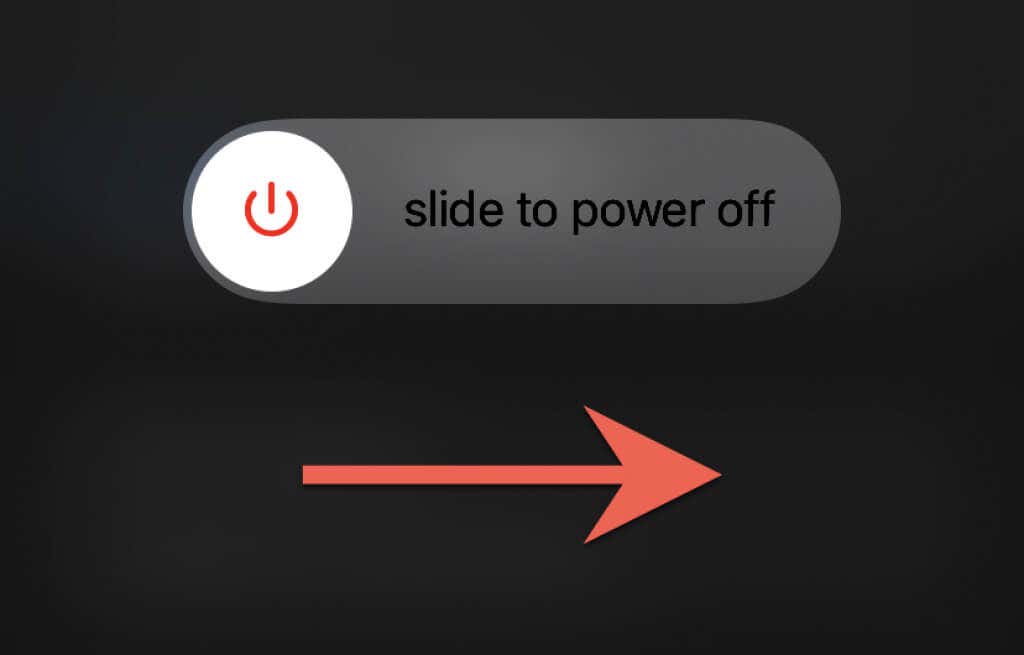
Isticmaal xadhig ka duwan(Different Cable) ama beddel(Change) dekedaha
Isku day inaad isticmaasho hillaac ka duwan fiilada USB haddii iPhone-kaagu uu ku guuldareysto inuu ka soo muuqdo kombayutarkaaga. Taasi waxay kaa caawinaysaa in meesha laga saaro fiilada khaldan. Haddii aad isticmaalayso xadhig USB(USB) ah oo dhinac saddexaad ah , iska hubi in uu MFi-shahaadaysan yahay(make sure that it’s MFi-certified) . Sidoo kale, isku day inaad beddesho dekedaha USB oo iska ilaali inaad iPhone ku xidhid xarumaha USB-ga ee dibadda ah.(USB)
Dib u deji Goobta iyo Qarsoonaanta
Goobta musuqmaasuqa(Corrupt) ah iyo goobaha gaarka ah ee iPhone-kaaga ayaa sidoo kale abuuri kara dhibaatooyinka isgaarsiinta ee PC-gaaga. Waa inaad dib u dejisaa si taas loo hagaajiyo.
1. Furo app Settings oo aad (Settings)General > Transfer ama Dib u celi iPhone( Transfer or Reset iPhone) > Dib(Reset) u celi > Dib u celi Location iyo Privacy(Reset Location and Privacy) .
2. Geli lambarka sirta ah ee aaladda iPhone oo tabo Dib(Reset Settings) -u-habaynta Dib -u-dejinta si aad u dhammaystirto dib-u-dejinta.

3. Dib ugu xidhi iPhone-kaaga PC-gaaga. Mar haddii aad dib u dejisay goobtaada iyo goobaha gaarka ah, waa in aad furto iPhone-kaaga oo taabo Oggolow(Allow) / Aaminaad(Trust) si aad u siiso Windows ogolaanshaha gelitaanka gal DCIM ee qalabkaaga iOS mar kale.
Dami Software ka-hortagga Fayraska
Lahaanshaha utility-ka-ka-hortagga qolo saddexaad ee kombuyuutarku waa sabab kale oo ka hortagaysa iPhone-kaaga ama galkiisa DCIM(DCIM) inuu ka soo muuqdo File Explorer . Markaa, si kooban u jooji ama jooji software-ka(pause or disable such software) oo arag haddii ay taasi caawinayso. Caadi ahaan waxaad samayn kartaa taas ka dib markaad doorato astaanta barnaamijka antivirus ee saxanka nidaamka ama daaqada qaabeynta ugu weyn.
IPhone DCIM Folder madhan
Waxaa laga yaabaa in kombuyutarkaagu ku guuldareysto inuu muujiyo sawirada gudaha galka DCIM ee iPhone kaaga haddii Hagaajinta goobta Kaydinta iPhone ee (Optimize iPhone Storage)Sawirrada(Photos) iCloud la hawlgeliyo. Si aad u damiso, fur app Settings , tag Apple ID > iCloud > i Cloud Photos , oo dooro Soo deji oo Hayso Asalka(Download and Keep Originals) . Taasi waxay ku boorinaysaa iPhone kaaga inuu dib u soo dejiyo oo uu hayo noocyadii asalka ahaa ee sawiradaada halkii ay ka ahaan lahayd meel-haystayaal (taasoo keenaysa in galka DCIM uu u muuqdo mid faaruq ah).
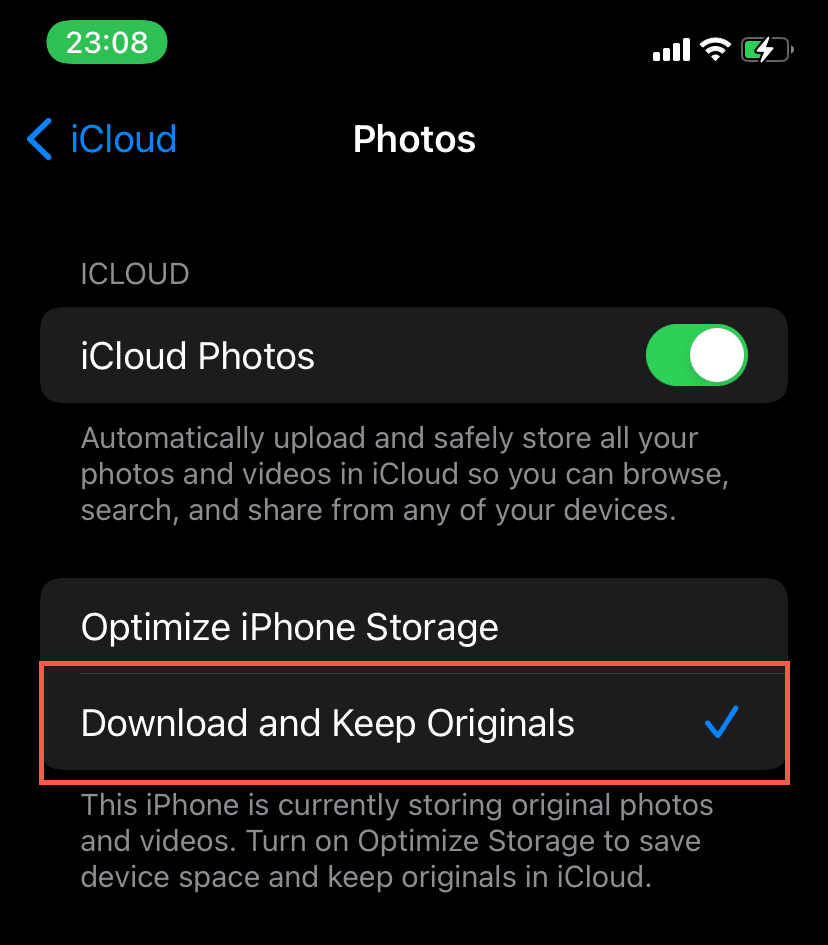
Haddii iPhone-kaagu ay ka maqan tahay meel bannaan oo lagu hayo dhammaan maktabaddaada sawirada, doorashadaada ugu fiican waa inaad soo dejiso sawirrada adoo isticmaalaya iCloud ee Windows ama abka shabakadda ee iCloud Photos(using iCloud for Windows or the iCloud Photos web app) .
Ku rakib iTunes
Ma ku rakibtay iTunes Windows 11/10 PC kaaga? Inkasta oo aan loo baahnayn si ay u helaan aad photos iPhone ka badan USB , iTunes ma ka mid ah darawallada lagama maarmaanka ah in ay xaliyaan arrimaha isgaarsiinta u dhexeeya labada qalab.
Waxaad haysataa laba siyaabood oo aad iTunes ugu heli karto PC-gaaga. Sida ugu fudud waa in la soo dejiyo oo lagu rakibo iyada oo la adeegsanayo Dukaanka Microsoft(download and install it via the Microsoft Store) . Habka waxooga yar ee ku habboon ayaa ku lug leh isticmaalka rakibaha caadiga ah ee iTunes ee mareegaha Apple(using the standard iTunes installer from Apple’s website) .

Kadib rakibidda iTunes, dib ugu xidh iPhone-kaaga PC oo hubi haddii faylka DCIM uu ka muuqdo File Explorer . Uma baahnid inaad ku soo gasho iTunes ID Apple(Apple ID) ama xitaa fur.
Hubi Xaalada USB Driver Aaladda Mobilka(Check Apple Mobile Device USB Driver Status)
Haddii aad hore ugu rakibtay iTunes PC-gaaga, isticmaal app-ka Adeegyada gudaha (Services)Windows 11/10 si aad u hubiso in Adeegga Aaladaha Moobilka ee Apple(Apple Mobile Device Service) uu firfircoon yahay oo si toos ah u shaqeeyo.
1. Riix Windows + R si aad u furto sanduuqa Run .
2. Ku qor services.msc oo tabo Gelida(Enter) .
3. Laba-guji Adeegga Aaladda Mobile-ka Apple(Apple Mobile Device Service) .
4. Hubi in " Startup type" loo dhigay si otomaatig ah(Automatic) iyo " status Service" waa socdaa(Running) .
5. Dooro Codso(Apply) > OK oo dib u bilow kombayutarkaga.

Cusbooneysii iTunes
Haddii dhibaatadu sii socoto, isku day inaad cusboonaysiiso iTunes. Nidaamku wuu kala duwan yahay iyadoo ku xiran habka aad u isticmaashay inaad ku rakibto kombuyutarkaaga.
Dukaanka Microsoft(Microsoft Store)
Furo Bakhaarka Microsoft(Microsoft Store ) oo dooro Laybareeriga(Library) dhanka bidix ee hoose ee daaqadda. Kadib, dooro badhanka Cusbooneysii ee( Update) ku xiga iTunes.
Websaydhka Apple(Apple Website)
Fur iTunes oo dooro Caawin(Help) > Hubi wixii cusbooneed(Check for Updates) . Ama, ka fur barnaamijka Cusboonaysiinta Software-ka ee Apple(Apple Software Update) adigoo isticmaalaya menu-ka Start( Start menu) oo ku rakib dhammaan wixii cusbooneed ee la sugayo ee iTunes.

Dib u rakib iPhone Driver
Hagaajinta soo socota waxay ku lug leedahay cilad-saarka darawalka iPhone ee suurtogalka ah ee musuqmaasuqa iyada oo loo marayo Maareeyaha Aaladda ee(Device Manager) PC-gaaga. Mar labaad(Again) , geeddi-socodku way ka duwan yihiin iyadoo ku xiran habka aad u rakibto iTunes.
Nooca Dukaanka Microsoft(Microsoft Store Version)
1. Fur iPhone-kaaga oo ku xidh kombayutarkaga.
2. Midig ku dhufo badhanka Start oo dooro maamulaha aaladaha(Device Manager) .
3. Balaadhi qaybta Qalabka la qaadi karo(Portable Devices) .
4. Midig ku dhufo Apple iPhone oo dooro darawalka Update(Update driver) .

5. Si toos ah u dooro software-ka darawalka ee la cusboonaysiiyay(Search automatically for updated driver software) oo sug ilaa Windows ka soo iibsanayo nooca ugu dambeeyay ee darawalka.
6. Ka saar iPhone-kaaga oo dib u bilow kombayutarkaga.
Nooca Website Apple(Apple Website Version)
1. Fur iPhone-kaaga oo ku xidh kombayutarkaga.
2. Riix Windows + R si aad u furto sanduuqa Run .
3. Koobbi oo dheji dariiqa soo socda oo tabo Gelida(Enter) .
%ProgramFiles%\Common Files\Apple\Mobile Device Support\Drivers
4. Midig ku dhufo usbaapl64.inf ama faylka usbaapl.inf oo dooro ( usbaapl.inf )Install .

5. Ka saar iPhone-kaaga oo dib u bilow kombayutarkaga.
Uninstall iyo dib u rakib iTunes
Haddii mid ka mid ah hagaajinta kor ku xusan aysan caawin, ka saar oo dib u rakib iTunes.
1. Fur Settings app oo dooro Apps .
2. Dooro iTunes .
3. Dooro Uninstall .

4. Dib u rakib iTunes. Waxaa laga yaabaa inaad rabto inaad tixgeliso hababka beddelka. Tusaale ahaan, ku rakib nooca dukaanka Microsoft beddelka(Microsoft Store) haddii aad hadda ka saartay nooca caadiga ah ee iTunes.
Cusbooneysii Windows iyo iOS
Hagaajinta kama dambaysta ah waxay ku lug leedahay cusboonaysiinta Windows 11/10 iyo iOS. Taasi waa inay gacan ka geysato xallinta arrimaha isku xirnaanta ee la yaqaan ee ka dhexeeya software-ka labada aaladood.
Cusbooneysii Windows(Update Windows)
1. Fur menu-ka Start(Start menu ) oo dooro Settings > Windows Update .
2. Dooro Check for Update .
3. Dooro Download and install .

Cusbooneysii iPhone(Update iPhone)
1. Fur abka Settings .
2. Dooro Guud ahaan(General) > Cusbooneysiinta Software-ka(Software Update) .
3. Dooro Download and Install .

Hagaaji(Fix) galka iPhone DCIM(DCIM Folder Missing) ee ka maqan
Ruqsadaha maqan ama musuqmaasuqa badanaa waa sababta hoose ee ka dambeysa iPhone DCIM ka maqan arrinta galka oo aad u fudud in la xalliyo. Si kastaba ha ahaatee, Windows iyo iOS si fiican isuma wada galaan, markaa haddii dhibaatadu soo noqnoqonayso in kasta oo laga shaqeynayo dhammaan hagaajinta kor ku xusan, tixgeli inaad isticmaasho siyaabo kale si aad u hesho sawiradaada. Tusaale ahaan, waxaad ku soo dejisan kartaa sawirada adoo isticmaalaya abka Windows Photos , waxaad (Windows Photos)ku dhejin kartaa iCloud ee Windows(sync them through iCloud for Windows) , ama waxaad isticmaali kartaa adeegga kaydinta sawirka qolo saddexaad(third-party photo backup service) sida Google Photos.
Related posts
Sida loo hagaajiyo audiodg.exe Isticmaalka Sare ee CPU ee Windows 11/10
Sida loo hagaajiyo Mouse Scroll oo aan shaqaynayn Windows 11/10
Sida loo hagaajiyo Adeegga Martigeliyaha (SysMain) Isticmaalka Disk-ga Sare ee gudaha Windows 11/10
5 Hagaajinta Khaladaadka Darawalka Kormeeraha Guud ee PNP gudaha Windows 11/10
Sida loo hagaajiyo 'RPC Server waa lama heli karo' qalad gudaha Windows
Hagaaji "Daaqadaha ma la xiriiri karaan qalabka ama kheyraadka" Khalad
Sida loo hagaajiyo maqalka oo aan ka shaqaynayn Laptopkaaga
Sida loo hagaajiyo mouse stuttering on Windows 10
Hagaaji Hawsha Jadwalaysan Uma Socon Doonto Faylka BAT
Sida loo hagaajiyo "Windows ma u heli karin darawal loogu talagalay Adapterkaaga Network" qalad
Fix ma hagaajin karo dhalaalka ka dib markii loo cusboonaysiiyay Windows 8.1/10
Sida loo hagaajiyo "Windows wuxuu awoodi waayay inuu buuxiyo qaabka" Khalad
Hagaaji Khaladaadka Nidaamka 5, Gelitaanka waa lagu diiday Windows
FIX: Qalad Disk ama Disk Aan Habayn
Daabacaadda Badhanka Shaashada Aan Ka Shaqeyneynin Windows 10? Sida Loo Hagaajiyo
Sida loo hagaajiyo arrimaha Mic Echo ee Windows
Daabacaadda Shaqada Daaqadaha Ma Tirtiri Doonto? 8+ Siyaabaha loo Hagaajin karo
Sida loo Hagaajiyo Gacsiga Khaladaadka Khibrada Khibrada 0x0003
Fix COM Surrogate wuxuu joojiyay shaqada Windows 7
Sida loo Hagaajiyo "Ilaalinta Kheyraadka Windows Ma Samayn Karto Hawlgalkii La Codsaday" Khaladka
